Advertentie
Hoewel er verschillende zijn speciale tools voor wachtwoordbeheer 5 wachtwoordbeheertools vergeleken: vind degene die perfect bij u pastHet is cruciaal om een soort strategie voor wachtwoordbeheer te kiezen om met het enorme aantal wachtwoorden om te gaan. Als je bent zoals de meeste mensen, sla je je wachtwoorden waarschijnlijk op in je brein. Om ze te onthouden ... Lees verder , heeft elke moderne browser zijn eigen ingebouwde wachtwoordbeheerder. Maar hoe goed zijn de ingebouwde wachtwoordmanagers Gids voor wachtwoordbeheerVoel je niet overweldigd door wachtwoorden, of gebruik gewoon dezelfde op elke site zodat je ze onthoudt: ontwerp je eigen wachtwoordbeheerstrategie. Lees verder ? We bekijken hoe de wachtwoordbeheerder van elke populaire browser zich verhoudt als het gaat om gemak, beveiliging, synchronisatiefuncties en ondersteunde apparaten en besturingssystemen.
Toegewijde wachtwoordmanagers hebben nog steeds enkele voordelen, dus we zullen bespreken hoe u een betere wachtwoordbeheerder kunt krijgen, ongeacht welke browser u al gebruikt. U hoeft niet van browser te wisselen om de beste wachtwoordmanagers te krijgen - ze zijn beschikbaar voor gebruikers van elke browser.
Hoe het werkt: Wanneer u een wachtwoord invoert op een website, zal Firefox vragen of u wilt dat het uw wachtwoord onthoudt. Als u ervoor kiest om uw wachtwoord op te slaan, wordt het wachtwoord op uw computer opgeslagen. Wanneer u de website opnieuw bezoekt, vult Firefox automatisch uw opgeslagen wachtwoord in. U kunt uw opgeslagen wachtwoorden ook bekijken vanuit het optievenster van Firefox.
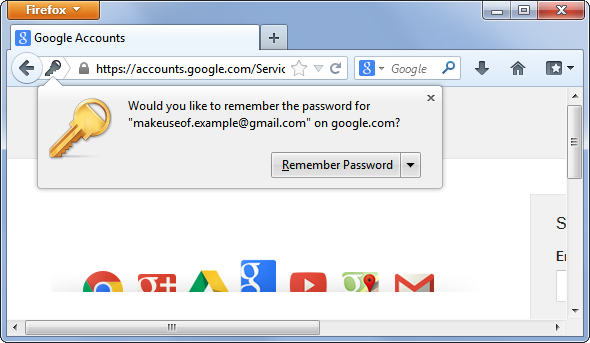
Gemak: De wachtwoordbeheerder van Firefox is een handige manier om tijd te besparen als u het niet erg vindt om uw wachtwoorden erin op te slaan. Het enige dat u hoeft te doen, is op de knop Wachtwoord onthouden te klikken wanneer u zich aanmeldt bij een website en uw wachtwoord wordt in de toekomst automatisch ingevuld - u hoeft niet meer te klikken.
Veiligheid: Firefox slaat deze wachtwoorden standaard op een onveilige manier op uw computer op. Met Firefox kunt u echter een "hoofdwachtwoord" inschakelen in het optievenster. Uw opgeslagen wachtwoorden worden gecodeerd met uw hoofdwachtwoord en u moet dit invoeren voordat u uw wachtwoordbeheerder gebruikt. Dit betekent dat mensen uw wachtwoorden niet kunnen bekijken door toegang te krijgen tot uw computer - ervan uitgaande dat u Firefox niet open laat staan. Er zijn ook extensies die een time-out toevoegen, waardoor uw wachtwoorddatabase na een bepaalde periode automatisch opnieuw wordt vergrendeld.
Synchronisatiefuncties: Firefox kan uw wachtwoorden synchroniseren via Firefox Sync. Net als andere browsergegevens, worden uw wachtwoorden gecodeerd voordat ze worden gesynchroniseerd, dus ze moeten veilig zijn. Hierdoor kunt u een back-up maken van uw wachtwoorden online en ze synchroon houden tussen uw verschillende computers.
Ondersteunde apparaten voor synchronisatie: Met Firefox Sync kunt u wachtwoorden synchroniseren met Firefox voor Windows, Mac, Linux en Android. Firefox biedt niet langer de Firefox Home-app voor iOS, dus je hebt geen toegang tot je gesynchroniseerde wachtwoorden op iPhone, iPad of zelfs andere apparaten zoals Windows Phone en BlackBerry. Als je je Firefox-wachtwoorden met je telefoon of tablet wilt synchroniseren, heb je een Android-telefoon of -tablet nodig.
Samengevat: Firefox biedt de veiligste browser-wachtwoordbeheerder vanwege de hoofdwachtwoordfunctie. De wachtwoordbeheerder is handig, ervan uitgaande dat u Firefox op een pc of Android-apparaat gebruikt, maar u heeft geen toegang tot uw Firefox-wachtwoorden op iOS en andere mobiele besturingssystemen.
Hoe het werkt: Een website bezoeken en een wachtwoord invoeren. Wanneer u zich aanmeldt, biedt Chrome aan om het wachtwoord op te slaan in de wachtwoordbeheerder. Als u ervoor kiest om het wachtwoord op te slaan, voert Chrome het automatisch in de volgende keer dat u de site bezoekt. Je kunt ook een lijst met je opgeslagen wachtwoorden bekijken op de instellingenpagina van Chrome.
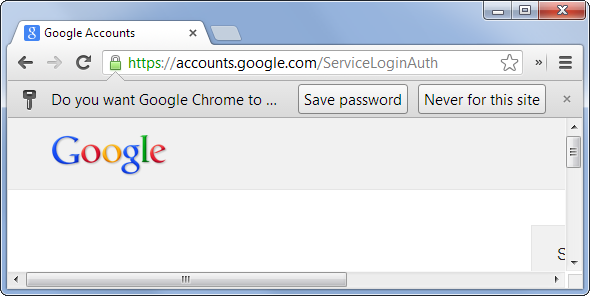
Gemak: De wachtwoordbeheerder van Chrome is net zo handig als die van Firefox en biedt dezelfde interface: één klik om op te slaan, geen extra klikken om automatisch inloggegevens in te vullen.
Veiligheid: Chrome versleutelt in wezen uw opgeslagen wachtwoorden met het wachtwoord van uw Windows-gebruikersaccount. Iedereen met toegang tot uw Windows-gebruikersaccount kan uw wachtwoorden bekijken. Firefox biedt een hoofdwachtwoord om uw wachtwoorden te versleutelen, maar Chrome niet. Zolang u een sterk Windows-gebruikersaccountwachtwoord gebruikt en uw computer niet instelt om automatisch in te loggen, blijven uw wachtwoorden veilig. Google zegt dat een hoofdwachtwoord een vals gevoel van veiligheid biedt, maar het dekt meer gebruikssituaties - als u een voor de hand liggend Windows gebruikt wachtwoord, deel een gebruikersaccount of stel uw computer in om automatisch in te loggen, het hoofdwachtwoord van Firefox beschermt u, maar Chrome zou niet. Door Firefox de wachtwoorddatabase automatisch te laten vergrendelen na een time-out, kunt u ook de tijd beperken dat iemand toegang zou hebben tot uw wachtwoorden.
Synchronisatiefuncties: Chrome kan uw wachtwoorden en andere browsergegevens synchroniseren met Chrome Sync. Gesynchroniseerde wachtwoorden worden altijd gecodeerd op de servers van Google, ofwel met het wachtwoord van uw Google-account of een andere wachtwoordzin naar keuze.
Ondersteunde apparaten voor synchronisatie: Met Chrome kunt u wachtwoorden synchroniseren met Chrome-browsers op Windows-desktop, Windows 8, Mac, Linux, Chrome OS, Android en iOS. Chrome biedt meer synchronisatie-opties, met als belangrijkste functie de Chrome-app voor iPhone en iPad Google Chrome - een fantastische vervanging voor mobiele Safari [iOS]Gebruikt u Chrome op uw computer om op internet te surfen? Veel mensen doen dit, omdat het een van de meest populaire webbrowsers is die er zijn. Het werkt snel en biedt een ... Lees verder waarmee gebruikers van mobiele apparaten van Apple toegang hebben tot hun wachtwoorden.
Samengevat: Chrome biedt het breedste scala aan synchronisatie-opties, zodat u bijna overal toegang heeft tot uw wachtwoorden. Google is het niet eens met Mozilla over de noodzaak van een hoofdwachtwoord, en als u uw computer volledig beveiligd houdt, zijn uw Chrome-wachtwoorden in orde. Voor de gemiddelde gebruiker is het hoofdwachtwoordsysteem van Firefox waarschijnlijk veiliger.
Hoe het werkt: Voer uw wachtwoord in op een website en Internet Explorer zal aanbieden om het op te slaan. De volgende keer dat u een website bezoekt, moet u op het vak voor de gebruikersnaam klikken en uw opgeslagen gebruikersnaam in een lijst selecteren - Internet Explorer vult uw aanmeldingsgegevens niet automatisch in totdat u dat doet. Internet Explorer laat je ook niet toe om je opgeslagen wachtwoorden te bekijken zonder een tool van derden te gebruiken, zoals IE PassView 6 gratis wachtwoordhersteltools voor Windows Lees verder .
![internet-explorer-enter-opgeslagen-wachtwoord [4]](/f/89a66f14c7caac9cf18be93b3512da3c.png)
Gemak: Het opslaan van wachtwoorden in IE is eenvoudig, maar IE vult uw aanmeldingsgegevens niet automatisch in. Als u uw opgeslagen wachtwoorden wel wilt bekijken, heeft u een tool van derden nodig, wat veel lastiger is.
Veiligheid: Net als Chrome codeert Internet Explorer in wezen uw opgeslagen wachtwoorden met het wachtwoord van uw Windows-gebruikersaccount. Elk programma dat wordt uitgevoerd als het huidige gebruikersaccount, kan uw opgeslagen wachtwoorden bekijken, maar niemand kan uw wachtwoorden bekijken als u bent uitgelogd, tenzij ze uw Windows-wachtwoord kunnen achterhalen. Aangezien IE dezelfde versleutelingsmethode gebruikt als Chrome, zal Firefox waarschijnlijk veiliger zijn voor de gemiddelde persoon met zijn hoofdwachtwoord, net zoals het veiliger is dan Chrome.
Synchronisatiefuncties: Windows 8 synchroniseert wachtwoorden van Internet Explorer en andere browsergegevens Hoe u uw Windows 8-instellingen via de cloud synchroniseertAls u zich bij uw Windows 8-computers aanmeldt met een Microsoft-account, krijgt u toegang tot de Windows Store en andere moderne apps, maar het wordt ook gebruikt om Windows 8-instellingen te synchroniseren met de cloud. Uw instellingen zullen ... Lees verder . Windows 7 en eerdere versies van Windows kunnen IE-wachtwoorden niet synchroniseren.
Ondersteunde apparaten voor synchronisatie: Uw Internet Explorer-wachtwoorden worden gesynchroniseerd tussen pc's met Windows 8. Ze zijn niet toegankelijk op eerdere versies van Windows of zelfs Windows Phone-apparaten. Dat zijn ze duidelijk niet toegankelijk op apparaten met concurrerende besturingssystemen.
Samengevat: Internet Explorer heeft de slechtste wachtwoordbeheerder, met de meest onhandige methode voor het invullen van wachtwoorden, geen ingebouwde manier om opgeslagen wachtwoorden te bekijken en geen manier om uw opgeslagen wachtwoorden te synchroniseren wachtwoorden behalve tussen Windows 8-pc's. Als je toch IE gebruikt en gewoon iets wilt om je tijd te besparen, is het beter dan niets - maar we raden af om de wachtwoordsynchronisatie van IE te gebruiken Kenmerken.
Welke is het beste?
Dus welke moet je kiezen? Dat hangt af van wat belangrijk voor je is en welke browser je al gebruikt:
- Als u zich in het bijzonder zorgen maakt over het beveiligen van uw wachtwoorden: Gebruik de ingebouwde wachtwoordbeheerder van Firefox. In de praktijk zal het veiliger zijn tegen malware en u beschermen tegen andere mensen die rondneuzen terwijl u uw computer gebruikt als u een Windows-gebruikersaccount deelt.
- Als u wilt synchroniseren met uw iPhone of iPad: Gebruik de wachtwoordbeheerder van Chrome, wat goed genoeg is als u een veilig Windows-wachtwoord en de juiste beveiligingsprocedures gebruikt.
- Als u gewoon tijd wilt besparen en al een voorkeursbrowser heeft: Gebruik de wachtwoordbeheerder die in uw webbrowser is ingebouwd om wachtwoorden op te slaan en uzelf in de toekomst tijd te besparen. Mogelijk wilt u voorkomen dat u belangrijke wachtwoorden zoals uw wachtwoorden voor online bankieren opslaat als u Firefox of IE gebruikt en andere mensen uw computer met hetzelfde gebruikersaccount gebruiken.
Om het eenvoudiger te maken, is Chrome de winnaar als het gaat om synchronisatie tussen verschillende apparaten, terwijl Firefox de winnaar is als het gaat om het beveiligen van uw wachtwoorden in de echte wereld.
De beste wachtwoordmanagers van allemaal zijn echter niet ingebouwd in browsers. Browser-wachtwoordmanagers zijn prima om tijd te besparen, maar ze zijn niet de ideale oplossing als u één programma wilt om al uw wachtwoorden veilig te beheren.
Een toegewijde wachtwoordmanager zoals LastPass of KeePass kan automatisch willekeurige wachtwoorden genereren LastPass voor Firefox: het ideale wachtwoordbeheersysteemAls je nog niet hebt besloten om een wachtwoordbeheerder te gebruiken voor je talloze aanmeldingen online, wordt het tijd dat je een van de beste opties gaat bekijken: LastPass. Veel mensen zijn voorzichtig met het gebruik van ... Lees verder voor jou, bewaar wachtwoorden en beveiligde notities KeePass Password Safe - het ultieme gecodeerde wachtwoordsysteem [Windows, draagbaar]Bewaar uw wachtwoorden veilig. Compleet met codering en een fatsoenlijke wachtwoordgenerator - om nog maar te zwijgen van plug-ins voor Chrome en Firefox - KeePass is misschien wel het beste wachtwoordbeheersysteem dat er is. Als jij... Lees verder voor dingen die geen website-aanmeldingen zijn en synchroniseren met een grote verscheidenheid aan verschillende apparaten. Ze kunnen geavanceerde functies bevatten, zoals de LastPass-beveiligingsuitdaging Beheers uw wachtwoorden voorgoed met de beveiligingsuitdaging van LastpassWe brengen zoveel tijd online door, met zoveel accounts, dat het onthouden van wachtwoorden erg moeilijk kan zijn. Bezorgd over de risico's? Ontdek hoe u LastPass 'Security Challenge kunt gebruiken om uw veiligheidshygiëne te verbeteren. Lees verder , die uw wachtwoorden scant en u laat weten welke hergebruikt of te onveilig zijn, en adviseert welke u moet wijzigen voor maximale veiligheid. Ze stellen u ook in staat uw wachtwoorden te vergrendelen met een Firefox-achtig hoofdwachtwoord, maar u kunt ze ook verder beveiligen tweefactorauthenticatie Wat is tweefactorauthenticatie en waarom u deze moet gebruikenTwee-factor-authenticatie (2FA) is een beveiligingsmethode die twee verschillende manieren vereist om uw identiteit te bewijzen. Het wordt veel gebruikt in het dagelijks leven. Betalen met een creditcard vereist bijvoorbeeld niet alleen de kaart, ... Lees verder .
Als je all-in wilt gaan en gebruik een wachtwoordbeheerder om uw leven te vereenvoudigen Gebruik een wachtwoordbeheerstrategie om uw leven te vereenvoudigenVeel van het advies rond wachtwoorden is bijna onmogelijk te volgen: gebruik een sterk wachtwoord dat cijfers, letters en speciale tekens bevat; verander het regelmatig; bedenk een volledig uniek wachtwoord voor elk account enz ... Lees verder , kunt u beter kiezen voor een speciale wachtwoordbeheerder zoals LastPass of KeePass. Een ander voordeel is dat ze niet aan een enkele browser zijn gekoppeld, dus u kunt dezelfde wachtwoorden gebruiken in Safari op Mac, Internet Explorer op Windows, Chrome op Linux, en open ze in speciale apps voor verschillende platforms van Android en iOS tot Windows Phone en BlackBerry. Lezen onze gids voor wachtwoordbeheer Gids voor wachtwoordbeheerVoel je niet overweldigd door wachtwoorden, of gebruik gewoon dezelfde op elke site zodat je ze onthoudt: ontwerp je eigen wachtwoordbeheerstrategie. Lees verder voor een grondige introductie.
![lastpass-genereren-willekeurig-wachtwoord [4]](/f/12957ca381df74904002af6f26a41397.png)
Welke wachtwoordbeheerder gebruikt u? Gebruik je de ingebouwde wachtwoordbeheerder van een browser? Laat een reactie achter en laat het ons weten!
Chris Hoffman is een techblogger en een allround technologieverslaafde die in Eugene, Oregon woont.